您是的粉丝吗?毫无疑问,文件管理器是同类产品中最好的,但是有些人可能更喜欢具有现代设计的文件。是一个免费的,具有完善的界面,并具有许多功能。
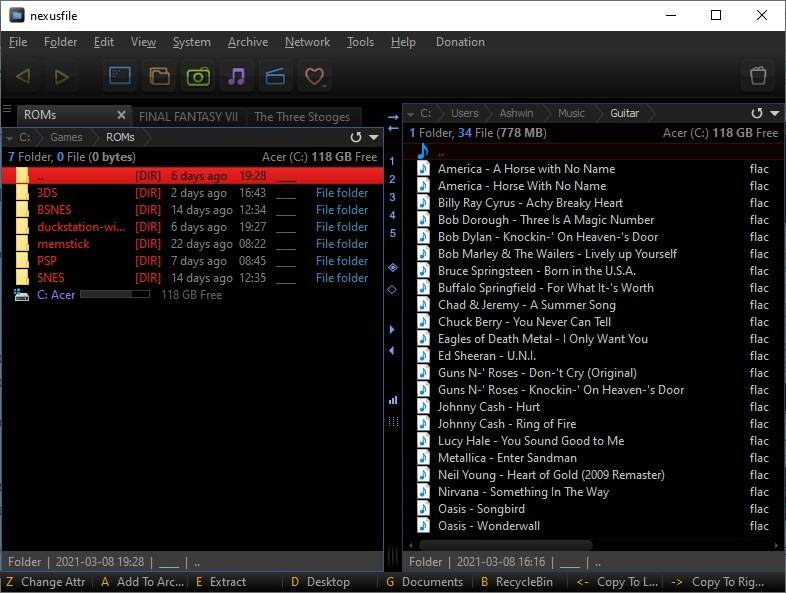
这不是一个新程序,所以也许有些人熟悉它。对于那些还没有听说过的人,让我们来看看文件管理器nexusfile的主题是深色主题,其工具栏上带有彩色图标。与total commander一样,它在底部具有双窗格和一个功能按钮栏。
使用工具栏上的后退和前进键可在文件夹之间导航。箭头旁边的5个按钮是系统文件夹的快捷方式:桌面,文档,图片,音乐,视频。最后一个选项是“收藏夹”,单击它可以添加目录并管理您喜欢的文件夹,然后可以通过按按钮或使用键盘快捷键从shift f1到f10,以及shift ctrl f1到f10来访问它们。
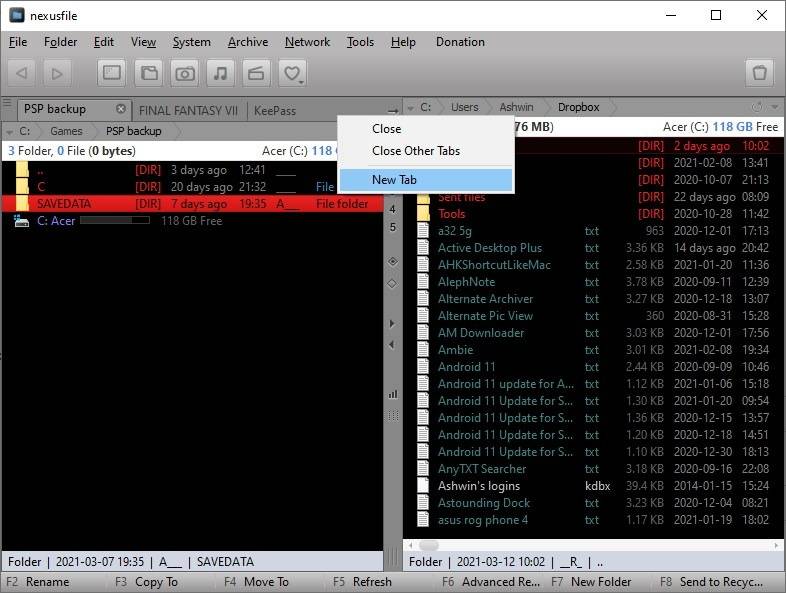
nexusfile支持标签页,因此您可以在标签页的单个窗格中打开多个文件夹。右键单击选项卡栏,然后选择“新建选项卡”,或者右键单击文件夹,然后选择“在新选项卡中打开”。标签栏具有关闭所选标签或所有其他标签的选项。
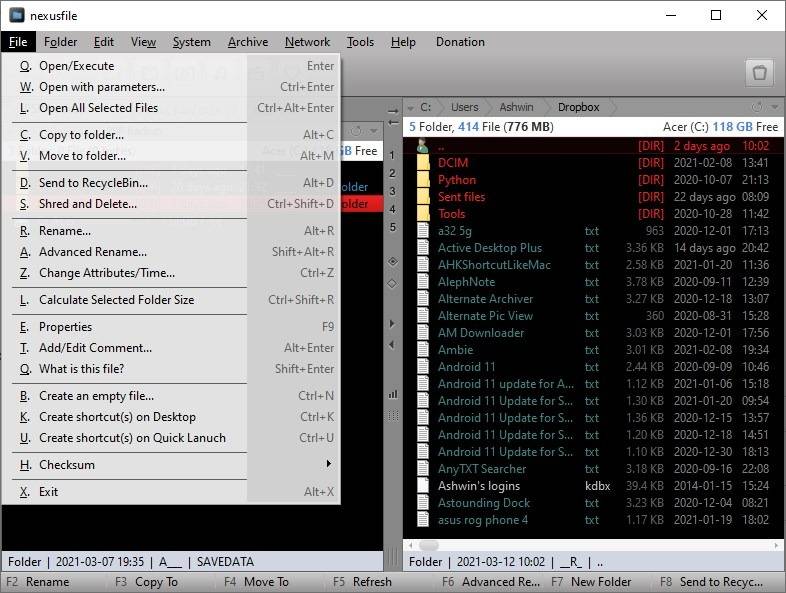
转到“文件”菜单,您将找到执行带有/不带有参数的文件,将文件发送到回收站或通过粉碎将其安全删除的选项。您可以使用该程序来计算文件夹的大小,校验和值等等。此菜单有2个重命名文件的选项:“重命名”和“高级重命名”。
常规重命名使您可以替换文件/文件夹的现有名称,并为其添加自定义后缀。另一个选项是advanced rename(高级重命名),它使您可以批量重命名文件,还可以选择添加自定义后缀,前缀,特定位置的字符,查找和替换字符,删除文件名的一部分,更改大小写,添加序号,和扩展名。您可以在应用更改之前预览更改。
从“文件夹”菜单管理目录,它具有一个称为“文件夹树”的独特选项,该选项可扫描硬盘驱动器并以整洁的类似于地图的视图显示文件夹结构。编辑菜单具有一些特殊选项,例如复制完整路径,仅文件名或路径,选择具有相同扩展名或名称的所有文件。
从“查看”菜单(工具栏,功能按钮,驱动器按钮等)切换界面的各种元素。不喜欢双窗口视图?把它关掉。文件管理器具有3个外观(主题),但是它们仅影响工具栏。要自定义nexusfile界面,请进入“工具”菜单>“选项”>“颜色”标签,然后您可以更改背景,前景色,文件夹,列颜色等。从“系统”菜单访问各种系统文件夹。
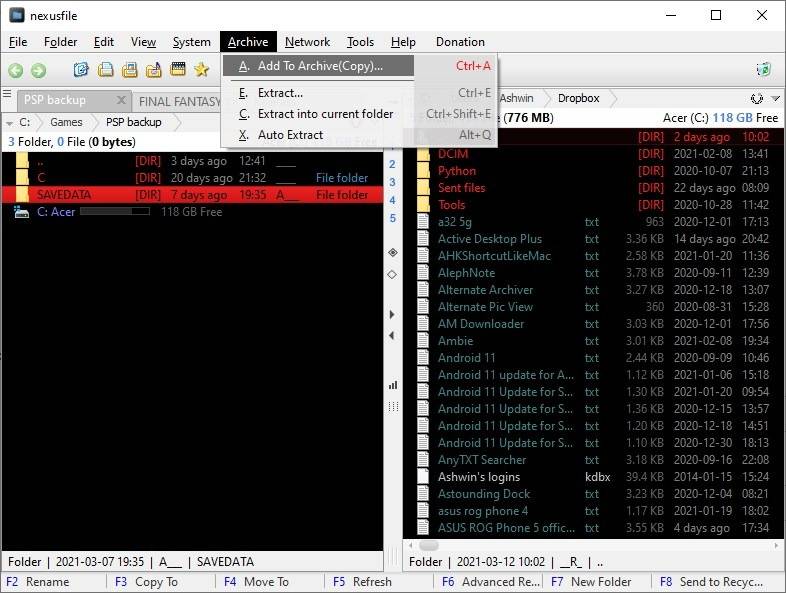
您可以使用文件管理器以zip,rar,7z,alz和arj格式创建档案。它还使您可以使用密码保护档案。当然,它没有像7-zip这样的独立程序的所有选项,但是将nexusfile归档器作为可选功能还是不错的。该应用程序还可用于访问ftp服务器和网络驱动器上的文件夹,该选项可从“网络”菜单中获得。
工具菜单上有一个选项,可让您保存所选文件夹的列表。该程序带有一个内置的清除工具,可以清除临时文件,cookie,回收站等。此菜单中的另一个有用工具是“比较文件夹”选项,当您有两个相似的目录但只需要它们时,该选项非常有用。保留其中之一的文件。
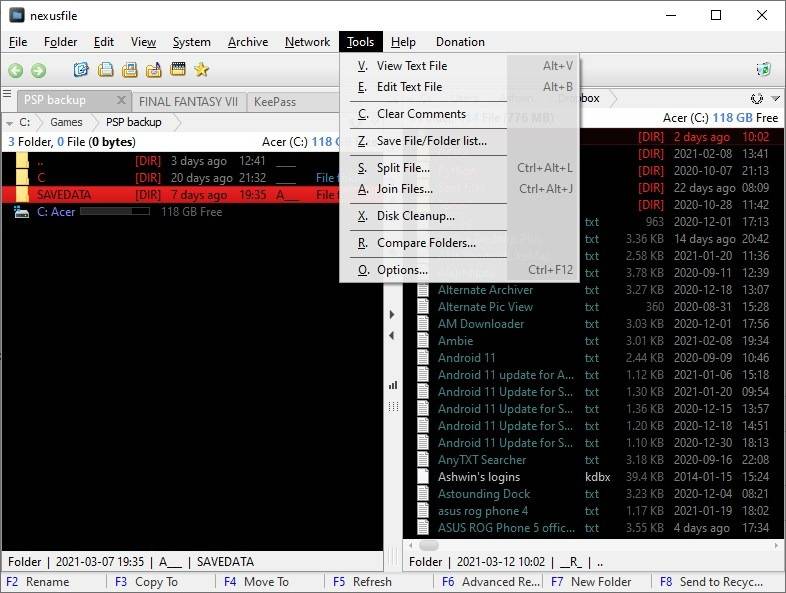
nexusfile拥有自己的菜单,其中包含各种选项,而不是explorer的上下文菜单。如果要使用特定程序打开文件/执行操作,这可能是一个缺点。虽然可以用鼠标使用它,但文件管理器支持许多键盘快捷键,您可以在“帮助”菜单>“快捷键”或单击f12来查看这些快捷键的列表。所有这些热键都是可定制的。
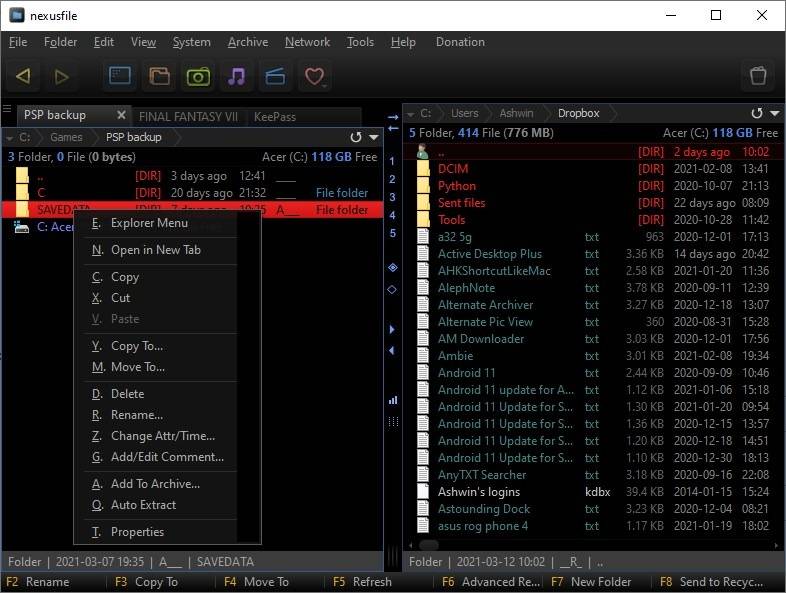
nexusfile是一个免费软件应用程序,并带有一个可选的便携式归档文件。有64位版本可用,它仍处于beta中,但功能齐全。
原创文章,作者:校长,如若转载,请注明出处:https://www.yundongfang.com/yun42339.html
 微信扫一扫不于多少!
微信扫一扫不于多少!  支付宝扫一扫礼轻情意重
支付宝扫一扫礼轻情意重